Soạn thảo văn bản là một kỹ năng quan trọng trong môi trường công sở, học tập và giao tiếp hàng ngày. Việc nắm vững các kỹ năng này không chỉ giúp bạn tạo ra những văn bản chuẩn mực mà còn giúp nâng cao hiệu quả công việc. Trong bài viết này, chúng tôi sẽ giới thiệu cách soạn thảo văn bản trong Word 2016 chi tiết nhất
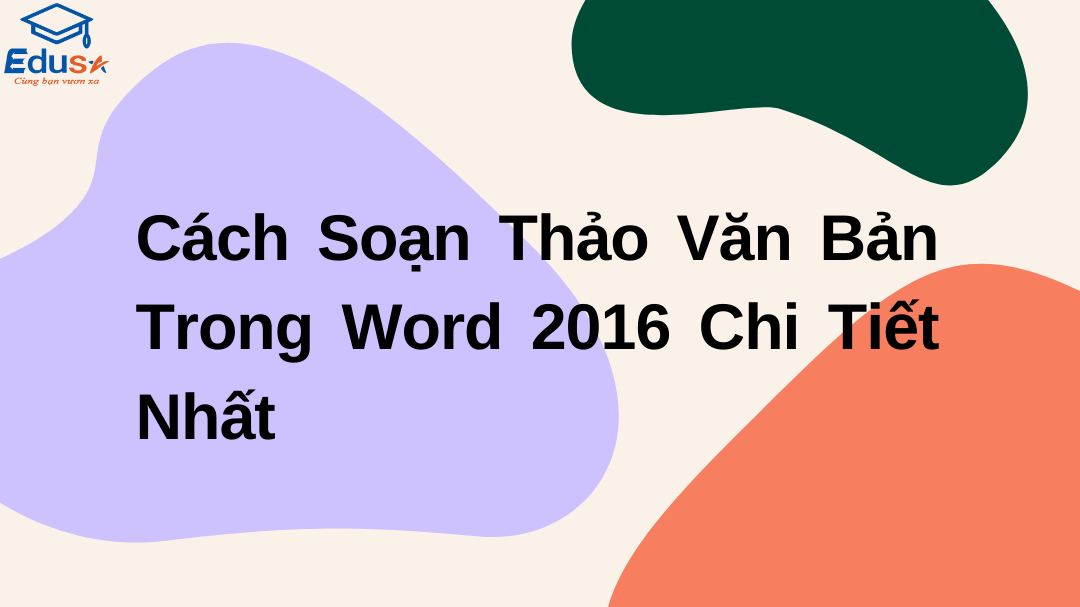
1. Giới Thiệu Về Word 2016
Microsoft Word 2016 là một trong những phần mềm xử lý văn bản phổ biến nhất hiện nay. Nó cung cấp nhiều tính năng hỗ trợ soạn thảo, định dạng và chỉnh sửa văn bản một cách chuyên nghiệp. Dưới đây là hướng dẫn chi tiết cách soạn thảo văn bản trong Word 2016.
2. Mở Word 2016 Để Soạn Thảo Văn Bản
Trước khi bắt đầu soạn thảo, bạn cần mở phần mềm Microsoft Word 2016 bằng cách:
- Nhấp vào Start Menu » Tìm kiếm “Word 2016” » Nhấp Enter.
- Hoặc nháy đúp chuột vào biểu tượng Word 2016 trên Desktop.
3. Những Chức Năng Cơ Bản Trong Word 2016
3.1. Nhập Liệu Văn Bản
- Chỉ cần gõ văn bản bình thường, Word 2016 tự động xuống dòng khi hết lề.
- Sử dụng phím Enter để xuống dòng mới.
3.2. Chỉnh Sửa Văn Bản
- Xóa ký tự: Sử dụng Backspace để xóa ký tự trước con trỏ, Delete để xóa ký tự sau con trỏ.
- Sao chép & Dán: Dùng Ctrl + C để sao chép, Ctrl + V để dán.
- Hoàn tác & Khôi phục: Ctrl + Z để hoàn tác, Ctrl + Y để khôi phục thao tác.
3.3. Định Dạng Văn Bản
- Chọn font chữ: Vào tab Home » Chọn Font mong muốn.
- Thay đổi cỡ chữ: Ctrl + B (Đậm), Ctrl + I (Nghiêng), Ctrl + U (Gạch chân).
- Căn chỉnh văn bản: Ctrl + L (Trái), Ctrl + R (Phải), Ctrl + E (Giữa), Ctrl + J (Canh đều).
3.4. Chèn Ảnh & Bảng
- Chèn ảnh: Vào Insert » Chọn Pictures » Chèn từ máy tính.
- Chèn bảng: Vào Insert » Chọn Table » Kéo chọn số dòng, cột.
3.5. Lưu & Xuất Văn Bản
- Lưu văn bản: Nhấn Ctrl + S, chọn nơi lưu và đặt tên file.
- Xuất văn bản sang PDF: Vào File » Save As » Chọn định dạng PDF.
4. Tham khảo các khóa học tin học tại EDUSA để biết thêm về cách soạn thảo văn bản trong Word 2016 mới nhất
Khóa tin học MOS tại trung tâm Ngoại ngữ Tin học EDUSA được thiết kế chuyên biệt nhằm giúp học viên nắm vững kỹ năng sử dụng các phần mềm Microsoft Office như Word, Excel và PowerPoint một cách hiệu quả và chuyên nghiệp.
- Chương trình giảng dạy đạt chuẩn quốc tế
- Đội ngũ giảng viên giàu kinh nghiệm
- Hệ thống học liệu phong phú
- Cam kết đầu ra 100%
- Khóa học không chỉ giúp học viên chinh phục các chứng chỉ MOS (Microsoft Office Specialist) uy tín mà còn nâng cao năng lực thực hành thực tế, đáp ứng tốt các yêu cầu công việc hiện đại.
- Đặc biệt, EDUSA còn cung cấp các bài thi thử và lộ trình học cá nhân hóa, đảm bảo tối ưu hóa kết quả học tập cho từng học viên.
Hãy đến với EDUSA để làm chủ kỹ năng tin học văn phòng và tạo bệ phóng vững chắc cho sự nghiệp của bạn!
Xem thêm: Chứng chỉ MOS là gì? Thông tin cần biết về chứng chỉ MOS
5. Kết Luận
Với hướng dẫn chi tiết trên, bạn đã biết cách soạn thảo văn bản trong Word 2016 một cách chuyên nghiệp. Hãy áp dụng ngay để tăng hiệu suất làm việc của bạn!
Để lại thông tin cần tư vấn